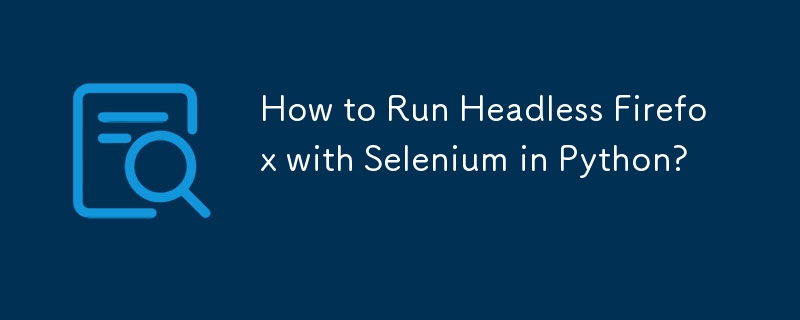
웹 탐색 작업을 자동화하고 백그라운드 프로세스를 실행하려면 헤드리스 브라우저를 시작하는 것이 점점 더 중요해지고 있습니다. 이 블로그에서는 개발자가 Python에서 Selenium을 활용하여 헤드리스 Firefox 작업을 실행하는 방법을 살펴보고 몇 가지 일반적인 함정에 대해 논의합니다.
Firefox와 함께 Selenium을 사용할 때 직면할 수 있는 주요 과제 중 하나는 브라우저가 헤드리스 환경에서 실행되는지 확인하는 것입니다. 방법. 헤드리스 모드를 사용하면 브라우저가 사용자 인터페이스를 표시하지 않고 스크립트를 실행할 수 있어 오버헤드가 줄어들고 처리 시간이 향상됩니다.
초기 질문에서 언급했듯이 헤드리스 모드를 설정하려고 시도했음에도 불구하고 Firefox는 사용자 인터페이스로 계속 실행되는 상황입니다. 여러분이 놓친 중요한 세부 사항은 다음과 같습니다.
self.driver = webdriver.Firefox(firefox_binary=binary)
위 코드는 사용자 정의된 바이너리로 Firefox 인스턴스를 시작하지만 필요한 헤드리스 구성이 부족합니다. 헤드리스 Firefox를 호출하려면 다음과 같이 코드를 수정해야 합니다.
options = FirefoxOptions() options.headless = True self.driver = webdriver.Firefox(options=options, firefox_binary=binary)
FirefoxOptions 클래스를 활용하고 헤드리스 속성을 명시적으로 True로 설정하면 헤드리스 모드를 명시적으로 적용할 수 있습니다.
Firefox에서 헤드리스 모드를 구현하는 또 다른 방법은 MOZ_HEADLESS 환경 변수를 사용하는 것입니다. 이 변수를 비어 있지 않은 값으로 설정하면 Firefox가 헤드리스로 실행됩니다.
$ MOZ_HEADLESS=1 python your_script.py
더 많은 시각적 이해를 위해 다음 YouTube 비디오를 확인하는 것이 좋습니다.
또한 다음을 사용하여 Headless Chrome 구성에 대해 문의하셨습니다. 셀렌. 헤드리스 Firefox와 유사하게 ChromeOptions 클래스를 사용하고 헤드리스 속성을 True로 설정하여 이를 달성할 수 있습니다.
options = ChromeOptions() options.headless = True driver = webdriver.Chrome(options=options, executable_path=r'C:\Utility\BrowserDrivers\chromedriver.exe')
Python에서 Selenium을 사용하여 헤드리스 Firefox를 탐색하는 것은 웹 프로세스 자동화에 필수적입니다. 효율적으로. 이 문서에 설명된 단계를 수행하면 헤드리스 모드를 효과적으로 호출하고, 일반적인 문제를 해결하고, Selenium 스크립트의 성능을 향상시킬 수 있습니다. 첨부된 비디오 튜토리얼은 개념을 강화하기 위한 추가적인 시각적 지원을 제공합니다.
위 내용은 Python에서 Selenium으로 Headless Firefox를 실행하는 방법은 무엇입니까?의 상세 내용입니다. 자세한 내용은 PHP 중국어 웹사이트의 기타 관련 기사를 참조하세요!